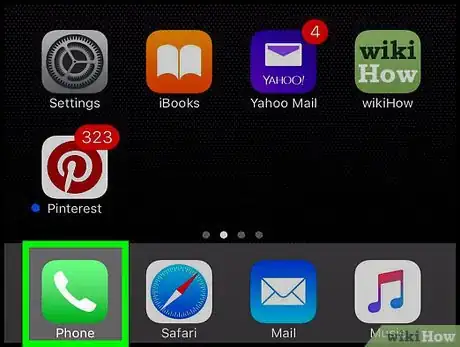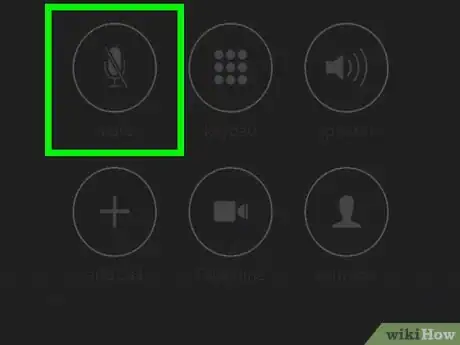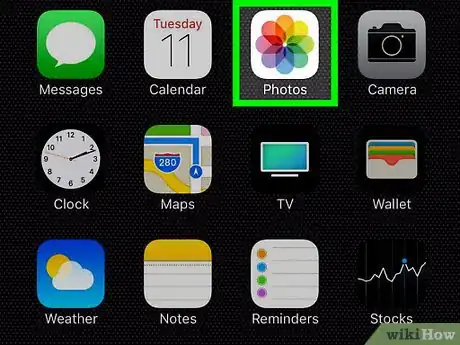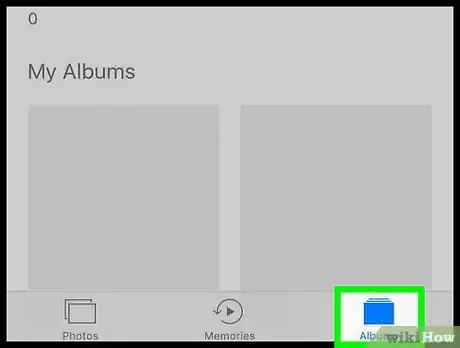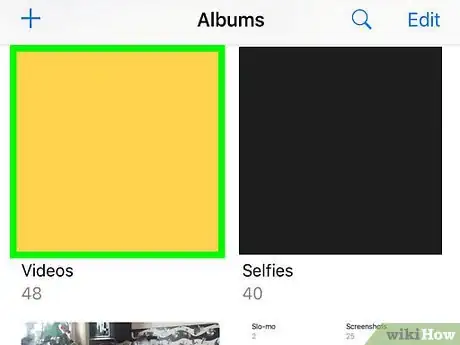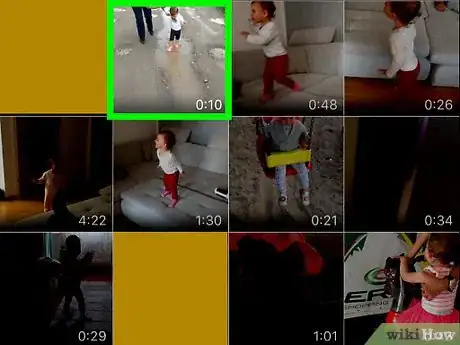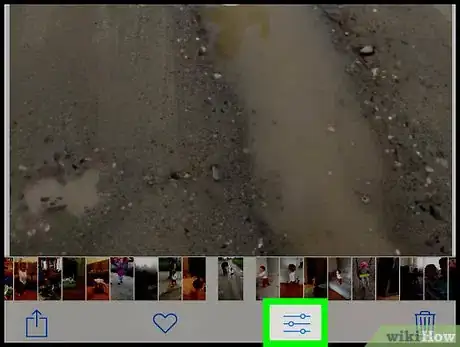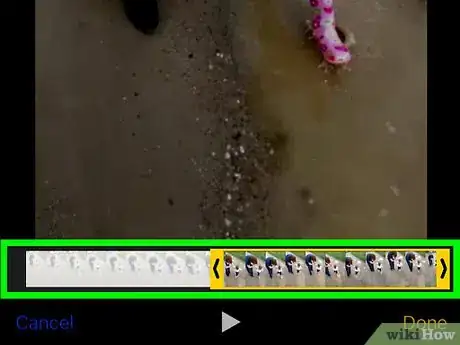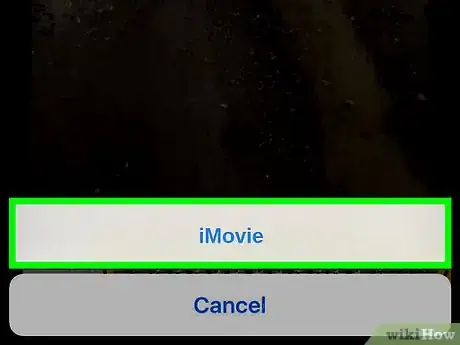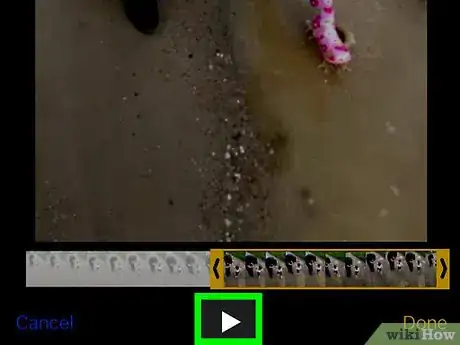X
wikiHow è una "wiki"; questo significa che molti dei nostri articoli sono il risultato della collaborazione di più autori. Per creare questo articolo, autori volontari hanno collaborato apportando nel tempo delle modifiche per migliorarlo.
Questo articolo è stato visualizzato 3 343 volte
Questo articolo spiega come disabilitare l'audio durante una telefonata su un iPhone.
Passaggi
Metodo 1
Metodo 1 di 2:
Disattivare il Microfono Durante una Chiamata
-
1Avvia l'app Telefono dell'iPhone. È caratterizzata da un'icona verde al cui interno è presente una cornetta telefonica bianca.
-
2Effettua una chiamata. Puoi eseguire questo passaggio in diversi modi:
- Tocca l'icona a forma di Tastierino numerico visibile nella parte inferiore dello schermo, digita il numero da chiamare, quindi premi il pulsante verde raffigurante una cornetta telefonica.
- Accedi alla scheda Contatti collocata nella parte inferiore dello schermo, seleziona il nome del contatto da chiamare, quindi premi il pulsante di chiamata collocato nella parte superiore della pagina del contatto scelto.
- Accedi alla scheda Recenti o Preferiti collocata nella parte inferiore dello schermo, quindi seleziona il contatto da chiamare.
-
3Premi il pulsante Muto. È collocato sullo schermo dell'iPhone. Affinché lo schermo si illumini, dovrai portare il dispositivo di fronte al viso a una distanza di circa 30 cm. Su alcuni iPhone potresti avere la necessità di selezionare l'opzione "Nascondi" per nascondere alla vista il tastierino numerico e visualizzare il pulsante "Muto".Pubblicità
Metodo 2
Metodo 2 di 2:
Disabilitare l'Audio Durante la Riproduzione Video
-
1Avvia l'app Foto dell'iPhone. È caratterizzata da un'icona bianca raffigurante un fiore stilizzato multicolore.
-
2Accedi alla scheda Album. È collocata nell'angolo inferiore destro dello schermo.
- Se dopo aver avviato l'app Foto viene visualizzata l'ultima immagine che stavi guardando, premi il pulsante "Indietro", collocato nell'angolo superiore sinistro dello schermo, quindi accedi alla scheda Album collocata nel medesimo punto.
-
3Seleziona l'opzione Video. In base al numero di album memorizzati sull'iPhone, potresti avere la necessità di scorrere l'elenco verso il basso per poter individuare la scheda Video.
-
4Seleziona il video a cui vuoi disabilitare l'audio.
-
5Tocca l'icona raffigurante tre cursori a barre. È collocata nella parte inferiore dello schermo accanto all'icona a forma di cestino.
-
6Premi il pulsante "...". È collocato nella parte inferiore dello schermo, sulla destra dell'icona ►.
-
7Seleziona l'opzione iMovie. È caratterizzata da un'icona viola posta nella parte inferiore dello schermo.
-
8Tocca l'icona a forma di altoparlante. È collocata nell'angolo superiore destro dello schermo. In questo modo, l'audio del filmato verrà disattivato.
-
9Premi il pulsante Fine. È collocato nell'angolo superiore destro dello schermo. A questo punto, l'audio del video non sarà più udibile.Pubblicità
Consigli
- È possibile silenziare anche l'audio di FaceTime usando lo stesso metodo con cui disattivi l'audio durante le telefonate.
Pubblicità
Avvertenze
- Ricorda di premere nuovamente il tasto Muto per riattivare la funzionalità del microfono e permettere alla persona con cui stai parlando di sentire la tua voce.
Pubblicità
Informazioni su questo wikiHow
Pubblicità